在使用多个应用程序,玩游戏等时,第二个监视器为您提供了更流畅的体验。向系统中添加第二个监视器通常非常容易,但是有时您可能会遇到计算机与外接显示器之间的连接问题。
很少有Windows用户报告,Windows更新后未检测到第二台监视器,检测到第二台监视器但未显示第二台监视器,或者双监视器无法正常运行Windows 10。
Windows 10无法检测到第二个监视器或未检测到其他显示
这些问题通常是由过时的图形驱动程序和安装最新的显示/图形驱动程序引起的,如果Windows 10未检测到第二台监视器,则可能有助于解决此问题。
内容
第二个监视器未检测到Windows 10
首先重新启动Windows 10以建立安全且稳定的连接。
检查并确保VGA电缆连接正确连接在图形卡和显示器之间。还要检查电缆是否损坏或插针损坏,然后尝试使用其他电缆。
如果您的设备上安装了专用的图形卡,请确保所有视觉输出连接都从那里进行,这意味着您连接至主板(VGA端口)的任何显示器电缆(VGA,HDMI,DVI等)都不会工作。
变更专案模式
另外,错误的项目模式可能是无法自动检测第二个监视器的问题。
- 按Windows键+ P,将弹出一小列,显示不同类型的项目模式。
- 如果要在两个监视器上显示相同的内容,请选择重复项。
- 如果要扩展工作场所,请选择扩展。
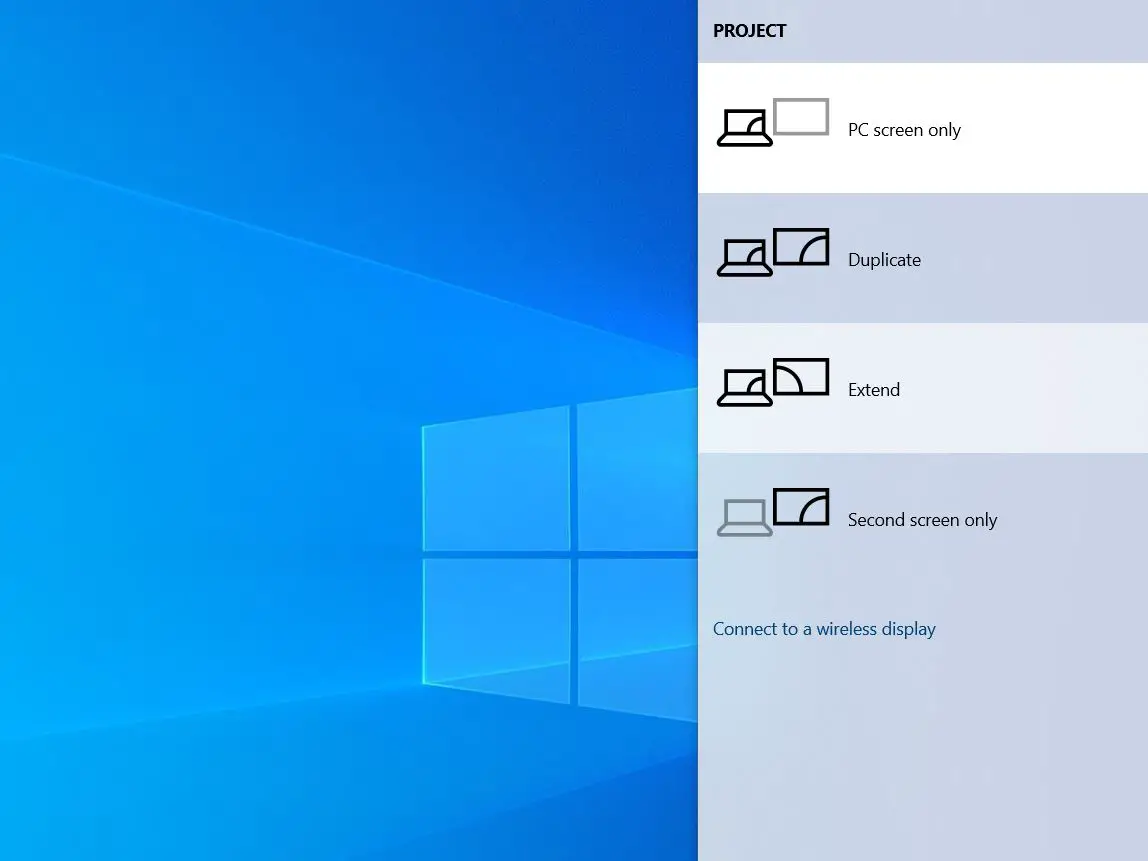
手动检测第二台监视器
尝试在Windows设置应用程序的帮助下手动检测监视器。
- 按Windows键+ I打开“设置”。
- 单击系统,然后单击显示选项卡
- 向下滚动并查找“多个显示”选项,然后单击“检测”。
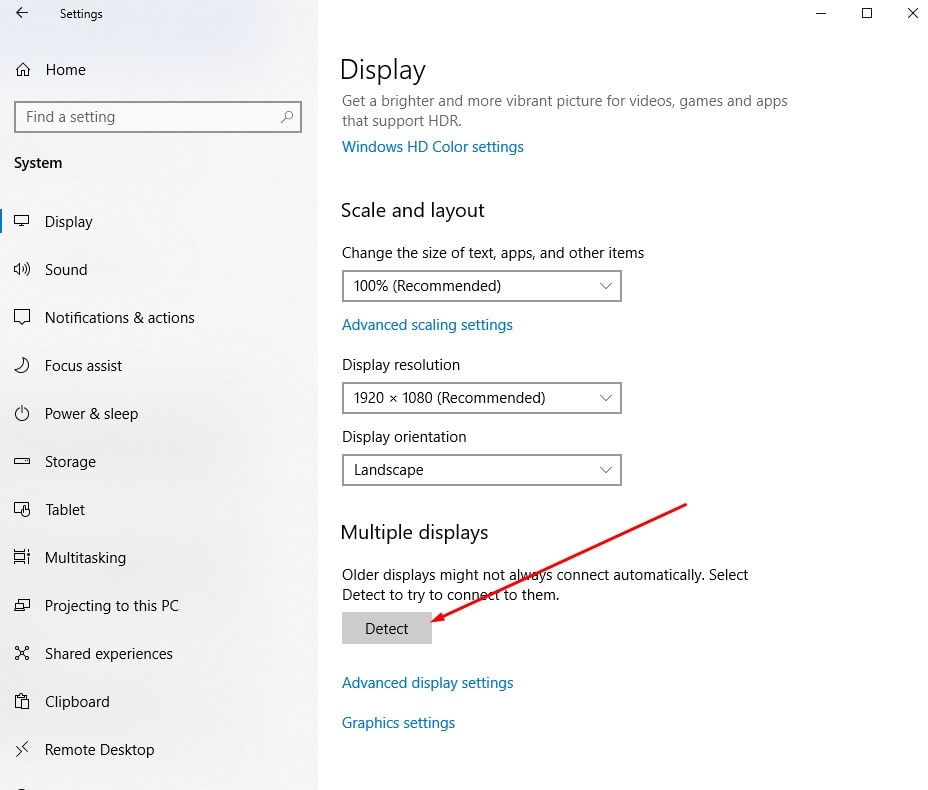
如果是无线显示监视器,则需要执行以下步骤。
- 按Windows键+ I打开设置。
- 点击设备,然后点击蓝牙和其他设备
- 单击添加蓝牙或其他设备,然后单击无线显示器或基座。
确保您的无线显示器是可发现的。- 从列表中选择所需的外部显示器。
- 继续执行屏幕上提供的说明。
更新显示图形驱动程序
如果视频卡或图形卡没有最新的驱动程序,则大多数时间窗口10都无法检测到第二显示。检查并更新当前与Windows 10不兼容的过时,故障或损坏的图形驱动程序。
注意:首先尝试更新图形驱动程序,如果不能解决问题,我们建议回滚驱动程序(如果问题是在最近的图形驱动程序更新之后开始的)或从制造商站点下载并重新安装图形驱动程序。
- 右键单击开始菜单,然后点击设备管理器选项。
- 展开显示适配器,将弹出显示(图形)驱动程序列表
- 右键单击显示适配器,然后选择“更新驱动程序”。
- 单击自动搜索更新的驱动程序软件。
- Windows将尝试自动将设备驱动程序更新为最新版本。
- 完成后,重新启动PC,然后尝试再次添加第二台显示器。
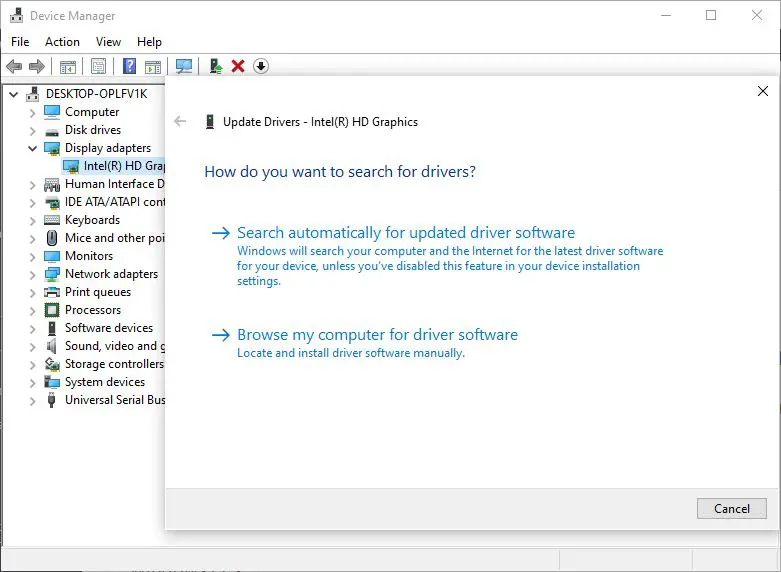
回滚图形驱动程序
注意:如果在重新安装图形驱动程序更新后问题开始,请尝试使用回滚驱动程序选项,将图形驱动程序恢复为以前的版本。
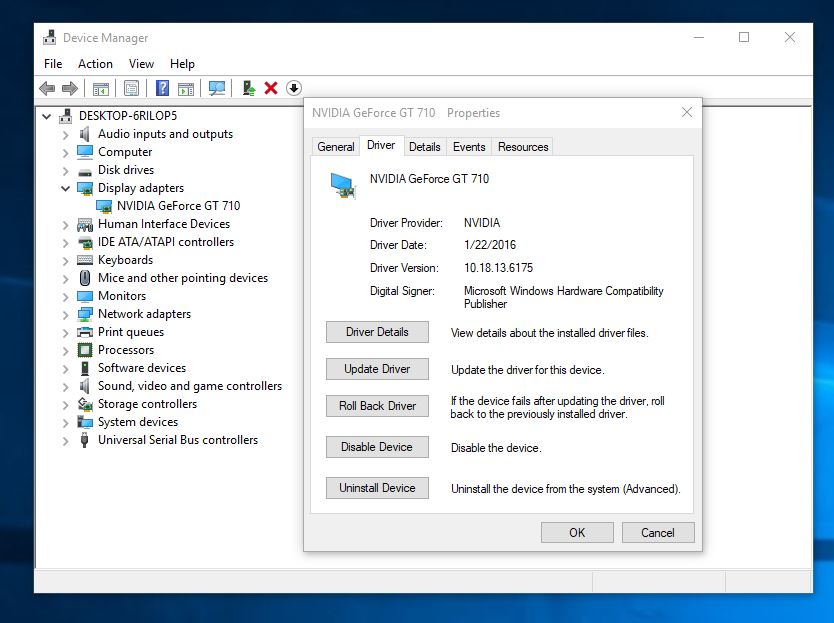
重新安装图形驱动程序
另外,尝试重新安装可能无法运行或损坏的图形驱动程序。请按照以下步骤从制造商的站点下载并安装最新的图形驱动程序。
- 按Windows键+ R,键入输入devmgmt.msc,然后单击确定,
- 这将打开设备管理器,并显示所有已安装的设备驱动程序列表,
- 双击选项“显示适配器”,右键单击特定的适配器,然后选择选项“卸载设备”。
- 选中“删除该设备的驱动程序软件”,然后单击“卸载”。
- 并重新启动设备,完全删除图形驱动程序。
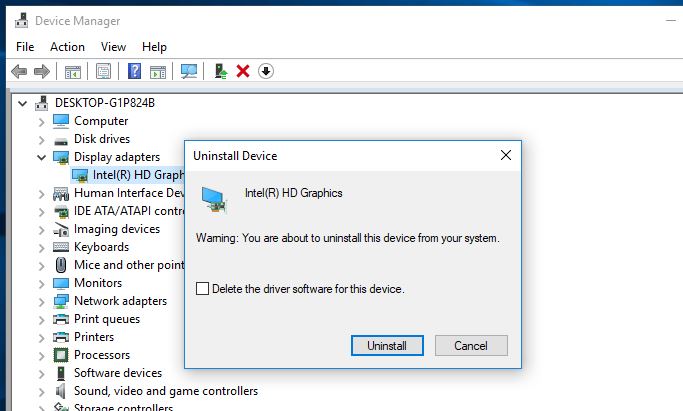
- 现在,右键单击开始菜单,选择设备管理器,
- 单击操作选项卡,然后选择扫描硬件更改以安装基本的显示驱动程序。
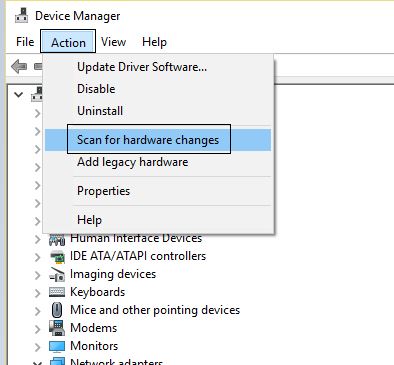
现在访问图形驱动程序制造站点,在PC上下载最新版本的图形驱动程序并进行安装。之后,重新启动PC,然后再次尝试连接第二台显示器。
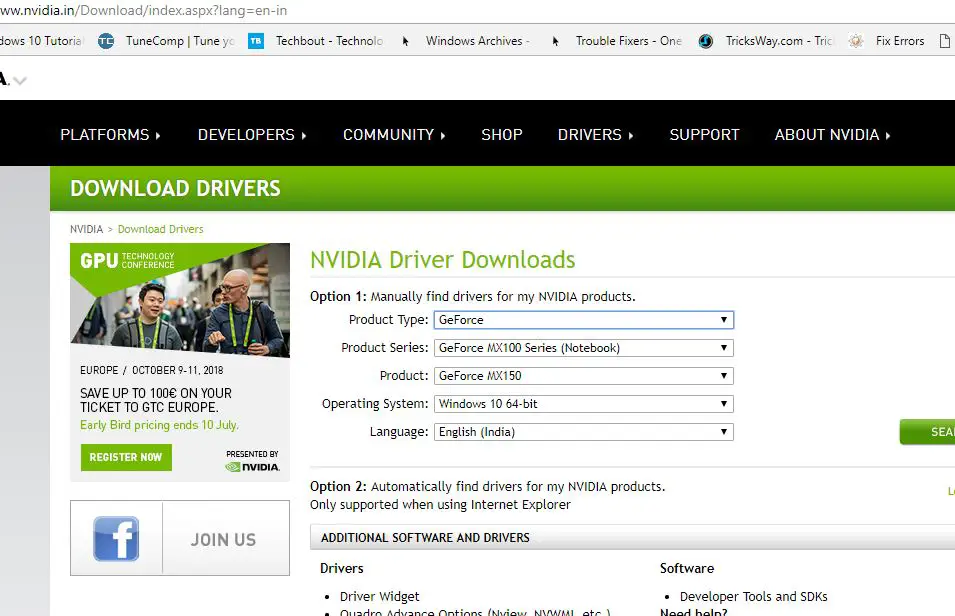
更改屏幕刷新率
在Windows计算机上,刷新率是指屏幕在一秒钟内刷新图像的次数。而且某些图形卡不支持刷新率不同的两台显示器。同样,很少有Windows用户报告更改监视器的频率有助于他们解决此问题。
- 按Windows键+ I打开设置,
- 单击系统,然后单击显示选项卡。
- 向下滚动,您将找到高级显示设置。点击它。
- 单击显示适配器属性,以显示1和显示2
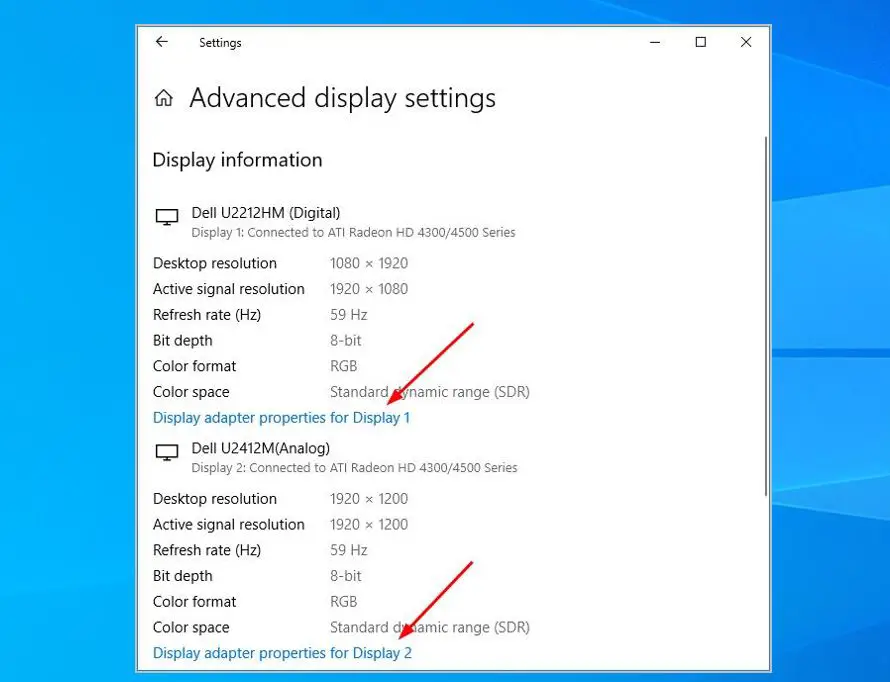
- 在属性窗口下,单击“监视器”选项卡,您将在其中找到屏幕刷新率。
- 为两个监视器设置相同的值。
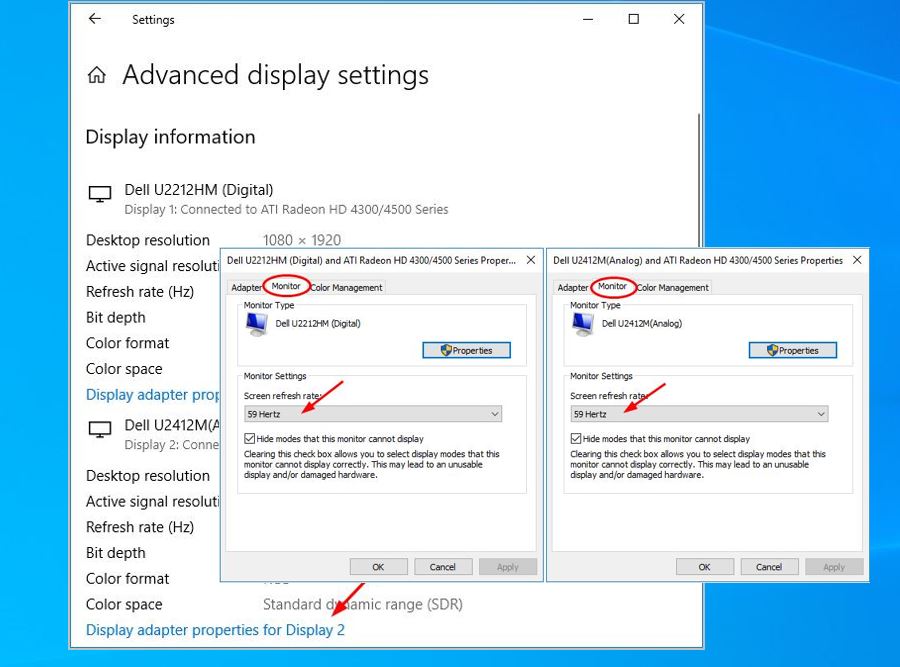
此外,请尝试安装可能具有针对此问题的错误修复的最新Windows更新。
另外,尝试从“显示”设置中调整计算机/笔记本电脑上的分辨率。


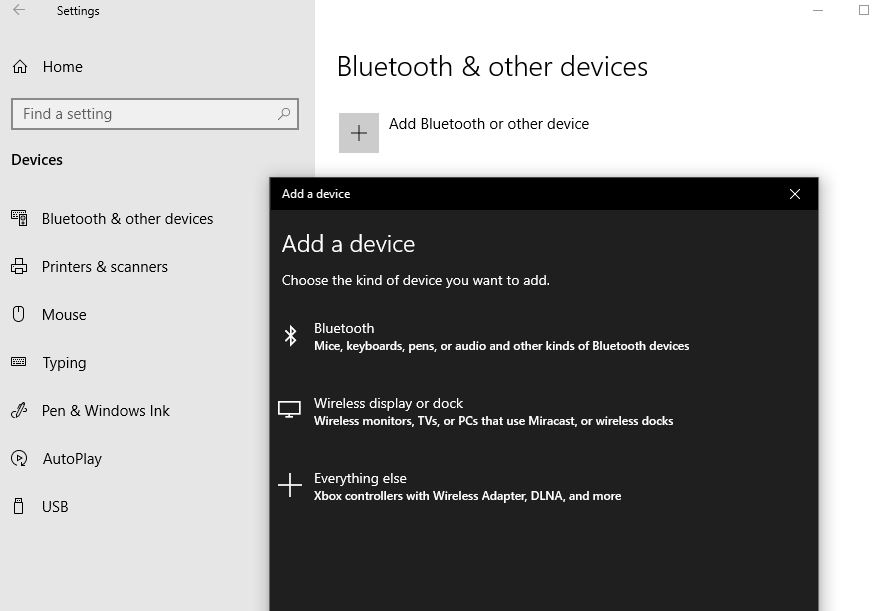




![[已修复] Microsoft Store无法下载应用程序和游戏](https://oktechmasters.org/wp-content/uploads/2022/03/30606-Fix-Cant-Download-from-Microsoft-Store.jpg)
![[已修复] Microsoft Store无法下载和安装应用程式](https://oktechmasters.org/wp-content/uploads/2022/03/30555-Fix-Microsoft-Store-Not-Installing-Apps.jpg)

